So aktivieren Sie Face ID für privates Surfen in Safari auf iPhone und Mac

Obwohl Safari in Bezug auf Ihren Browserverlauf, Ihre Cookies und Ihre Website-Daten im privaten Browsermodus unter Amnesie leiden könnte, kann jeder, der Ihr entsperrtes iPhone in die Hände bekommt, direkt in Ihre privaten Tabs vordringen.
Glücklicherweise hat Apple mit iOS 17 die Verwendung von FaceID zum Entsperren der privaten Browsersitzung aktiviert, um jeglichen unbefugten Zugriff zu verhindern. Private Tabs sind jetzt gesperrt, wenn Sie sie nicht verwenden. Jedes Mal, wenn Sie auf Ihre privaten Tabs zugreifen möchten, nachdem Ihr Gerät gesperrt ist, müssen Sie eine Authentifizierung durchführen. Auch wenn es etwas spät zur Party ist, da die Konkurrenz uns das bereits erlaubt, ist es für Apple-Nutzer besser spät als nie.
Zusammen mit iOS 17 hat auch macOS Sonoma diese Funktion eingeführt. Da jedoch zum Zeitpunkt des Schreibens dieses Artikels kein Mac Face ID unterstützt, können Sie private Tabs in Safari mit Touch ID entsperren (auf unterstützten Macs).
Die Funktion ist in iOS 17 standardmäßig aktiviert. Wenn Sie sie jedoch versehentlich deaktiviert haben und die Einstellung scheinbar nicht finden, ist diese Anleitung alles, was Sie brauchen.
Aktivieren Sie Face ID für privates Surfen in Safari auf dem iPhone
Rufen Sie zunächst entweder über den Startbildschirm oder die App-Bibliothek die App „Einstellungen“ auf.
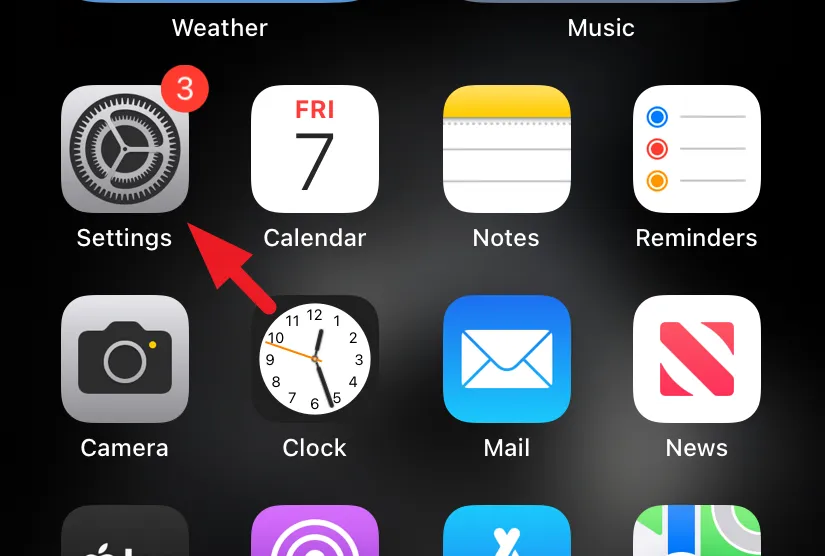
Suchen Sie dann die Kachel „Safari“ und tippen Sie darauf, um fortzufahren.
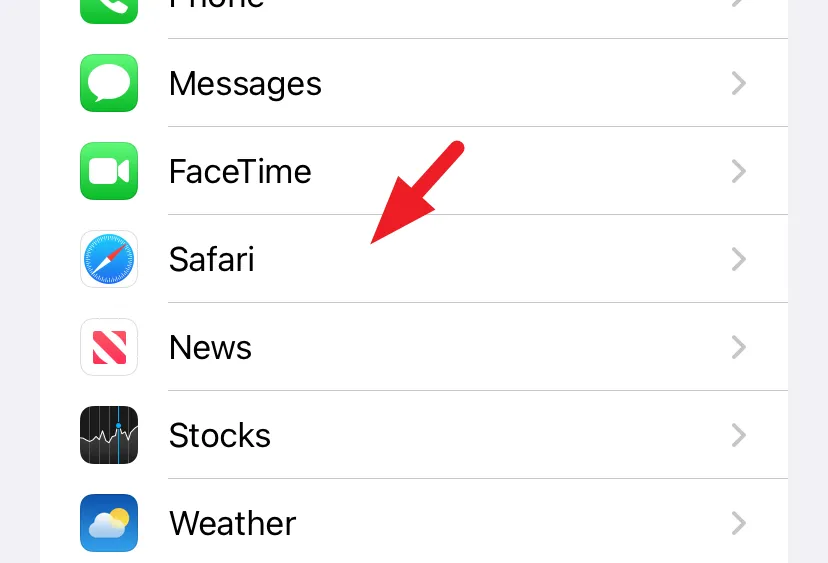
Scrollen Sie als Nächstes nach unten und tippen Sie auf den Schalter neben der Option „Gesichts-ID zum Entsperren des privaten Surfens erforderlich“, um es zu aktivieren. Und das ist es.
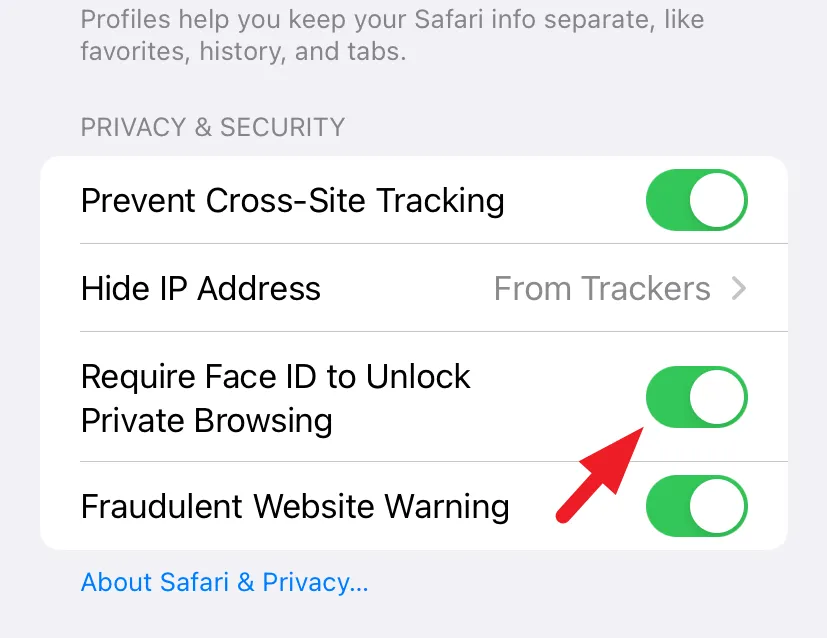
Wenn Sie jetzt in Safari auf „Private Tabs“ zugreifen, nachdem Sie Ihr iPhone zum ersten Mal entsperrt haben, ist Ihre Face ID erforderlich, um die Tabs anzuzeigen bzw. darauf zuzugreifen. Es gibt zwar keine direkte Möglichkeit, stattdessen Ihren Passcode einzugeben, aber wenn die Face ID zweimal fehlschlägt, können Sie den Passcode eingeben, um die privaten Tabs zu entsperren.
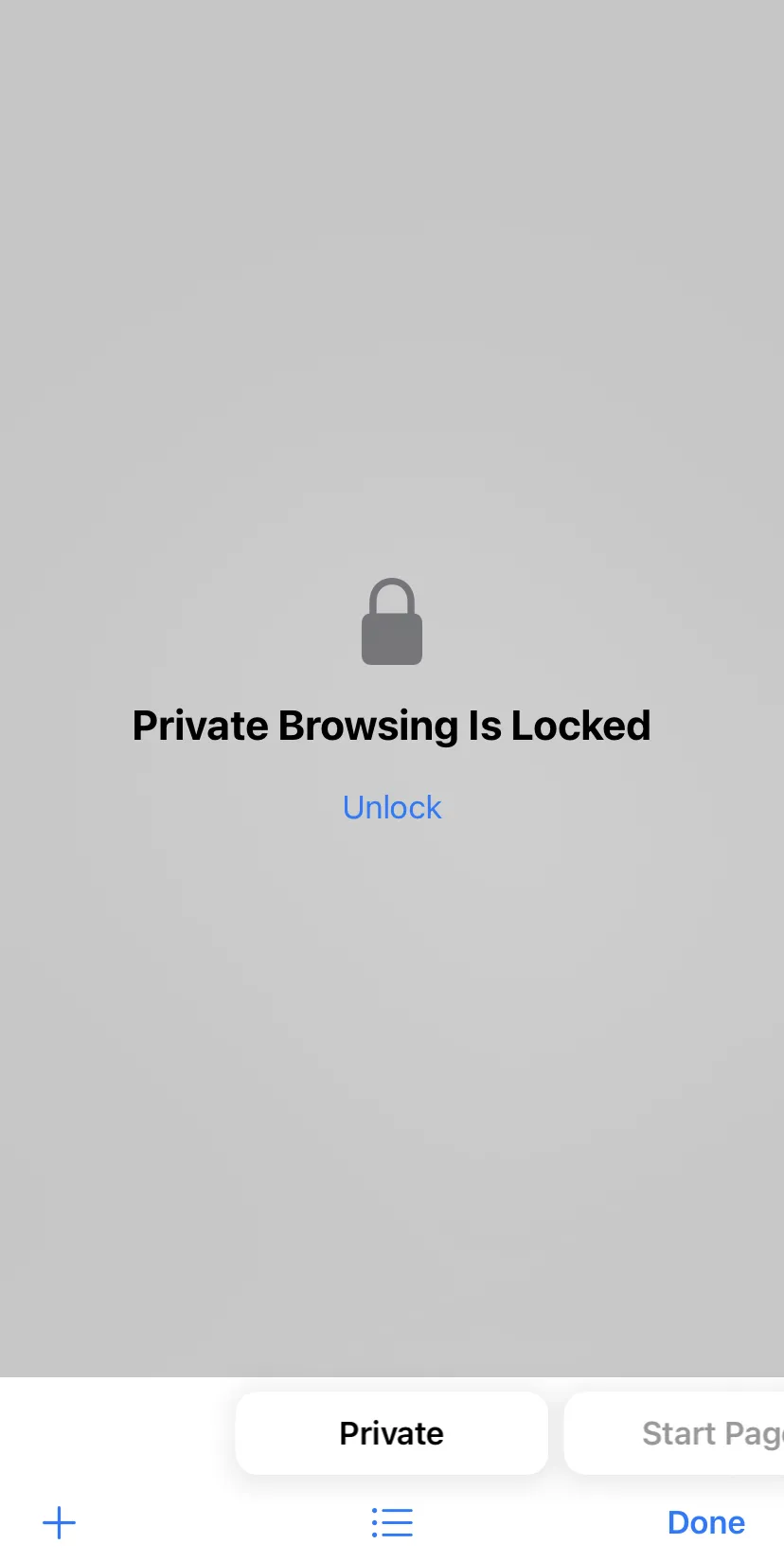
Aktivieren Sie Touch ID/Passwort für privates Surfen in Safari auf dem Mac
Macs verfügen nicht über Face IDs, aber Sie können Ihre privaten Tabs sperren und Touch ID (sofern Ihr Mac dies unterstützt) oder Ihr Anmeldekennwort zur Authentifizierung anfordern. Im Gegensatz zu iPhones ist die Funktion nicht standardmäßig aktiviert, die Aktivierung dauert jedoch nur ein paar Sekunden.
Starten Sie Safari zunächst entweder über das Dock oder das Launchpad.
Klicken Sie anschließend in der Menüleiste auf die Registerkarte „Safari“ und wählen Sie „Einstellungen“, um fortzufahren. Sie können auch die Tastenkombination Cmd+ verwenden .,
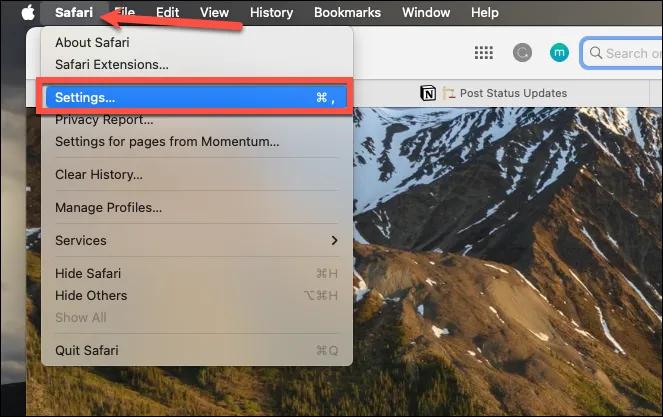
Gehen Sie dann zur Registerkarte „Datenschutz“.
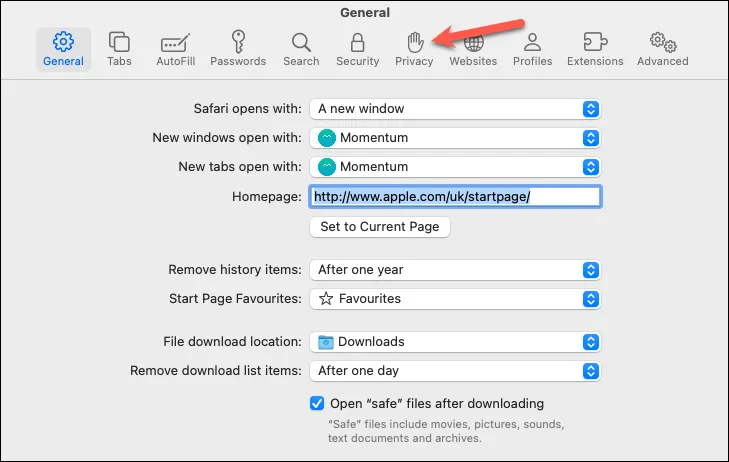
Aktivieren Sie als Nächstes die Option „TouchID zum Anzeigen gesperrter Tabs erforderlich“ bzw. „Passwort zum Anzeigen gesperrter Tabs erforderlich“.
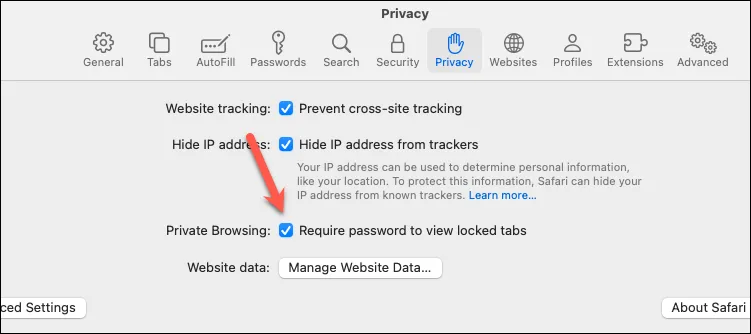
Wenn Sie nun nach dem ersten Entsperren des Geräts auf Ihre privaten Tabs zugreifen, müssen Sie sich mit Touch ID oder dem Gerätekennwort authentifizieren.

Das Sperren Ihrer privaten Tabs, wenn Sie sie nicht verwenden, bietet einen zusätzlichen Schutz für Ihre Browsing-Aktivitäten, die zuvor für jeden angreifbar waren, der Ihr entsperrtes iPhone/Mac in die Hände bekommen konnte. So gibt es keine peinlichen Pannen mehr!



Schreibe einen Kommentar